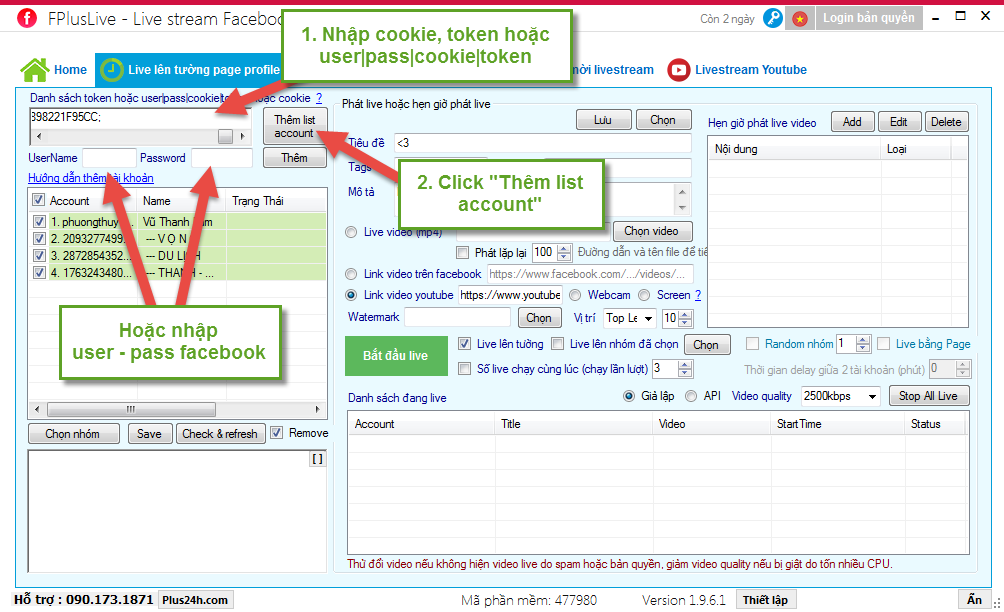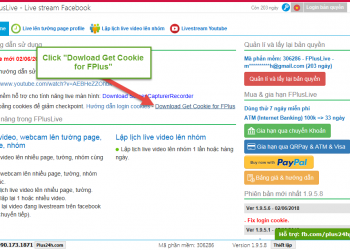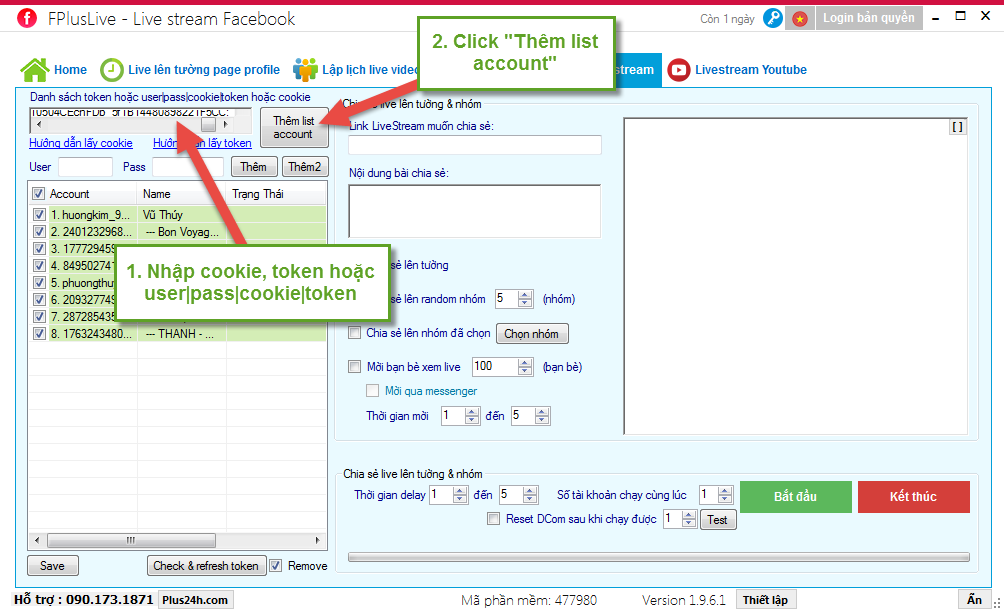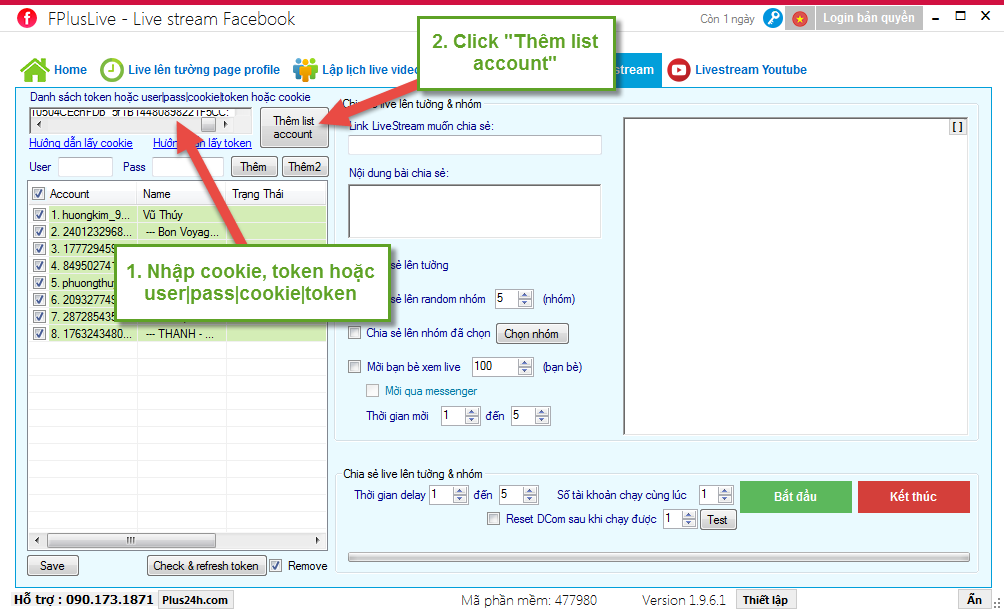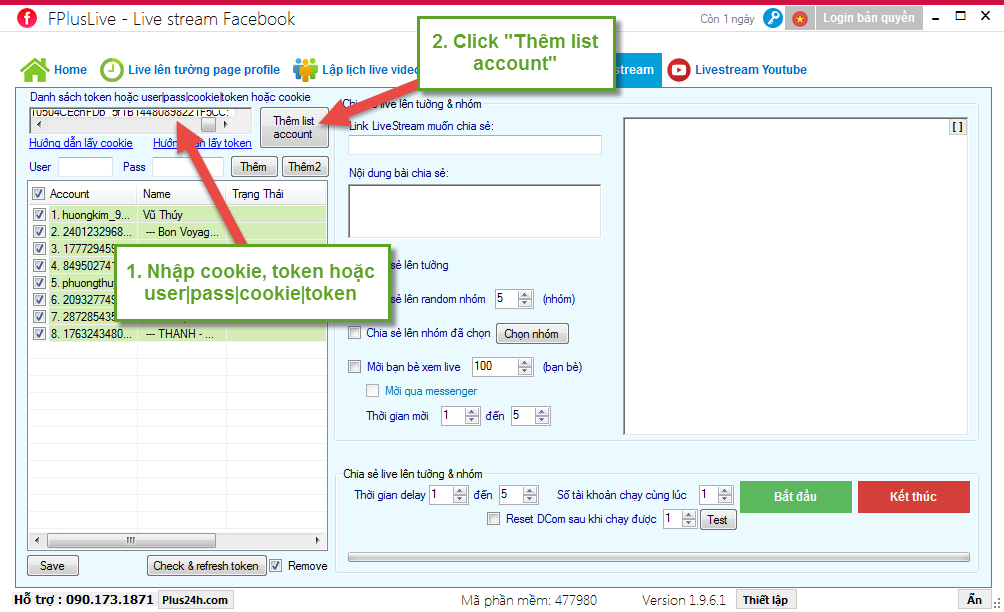Hướng dẫn Tải và Cài đặt Phần mềm FPlusLive Hỗ trợ Livestream Facebook Mới Nhất
Trong thời đại số, livestream trở thành một công cụ mạnh mẽ để kết nối với khán giả, quảng bá sản phẩm và xây dựng thương hiệu trên mạng xã hội. Facebook, với lượng người dùng khổng lồ, luôn là nền tảng ưu tiên hàng đầu cho các hoạt động livestream. Tuy nhiên, việc phát livestream thủ công có thể tốn nhiều thời gian và công sức, đặc biệt khi bạn muốn tiếp cận đồng thời nhiều nhóm khán giả khác nhau. FPlusLive ra đời để giải quyết vấn đề này, mang đến giải pháp phát livestream từ video có sẵn (MP4) lên nhiều tường, page, và nhóm Facebook một cách tự động và hiệu quả.
Tại sao nên sử dụng FPlusLive để phát Livestream?
FPlusLive không chỉ đơn thuần là một công cụ phát video trực tiếp. Nó được thiết kế để tối ưu hóa chiến lược tương tác trên Facebook, giúp bạn:
- Mở rộng phạm vi tiếp cận: Tự động đăng video livestream lên nhiều tường cá nhân, trang fanpage và nhóm mà bạn là thành viên hoặc quản trị viên chỉ với vài thao tác đơn giản.
- Tăng cường tương tác: Việc hiển thị video dưới dạng livestream thường nhận được sự chú ý cao hơn từ người dùng Facebook, từ đó thúc đẩy lượt xem, bình luận và chia sẻ.
- Tiết kiệm thời gian và công sức: Thay vì phải đăng nhập và phát live thủ công cho từng tài khoản, page hay nhóm, FPlusLive thực hiện tất cả chỉ trong một lần thiết lập.
- Linh hoạt với video có sẵn: Bạn có thể tận dụng những video marketing, giới thiệu sản phẩm, hoặc các nội dung hấp dẫn đã có sẵn để biến chúng thành các buổi livestream thu hút.
- Tùy chỉnh chuyên nghiệp: Phần mềm cho phép bạn thêm watermark, đặt tiêu đề, mô tả và chọn chất lượng video phù hợp, mang đến trải nghiệm xem tốt nhất cho khán giả.
Hướng dẫn Chi tiết Sử dụng FPlusLive để Phát Livestream
Bước 1: Thêm Tài khoản Facebook, Page Muốn Phát Live
Để FPlusLive có thể hoạt động, bạn cần cung cấp thông tin đăng nhập cho các tài khoản Facebook, Page mà bạn muốn sử dụng để phát livestream.
Phần mềm hỗ trợ nhiều phương thức thêm tài khoản, bạn có thể chọn một trong các cách dưới đây:
- Nhập “cookie”: Mỗi dòng nhập một cookie duy nhất.
- Nhập “token”: Mỗi dòng nhập một token duy nhất.
- Nhập “user|pass|cookie|token”: Mỗi dòng là thông tin đầy đủ của một tài khoản mạng theo định dạng này.
Sau khi nhập thông tin, nhấn nút để thêm tài khoản vào danh sách của FPlusLive.
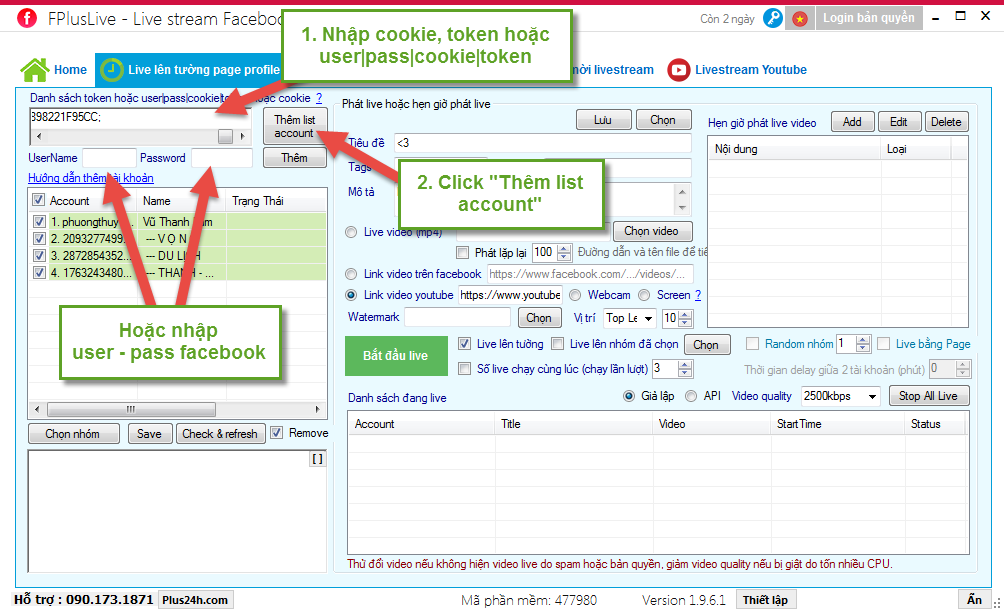
Bước 2: Chọn Nhóm, Trang hoặc Tường Muốn Phát Livestream
FPlusLive cung cấp 2 cách chính để bạn lựa chọn đích đến cho buổi livestream của mình:
Cách 1: Chọn Trực tiếp từ Danh sách Tài khoản
Trong danh sách các tài khoản đã thêm thành công, bạn thực hiện các bước sau:
- Click vào tài khoản bạn muốn phát live lên tường hoặc các nhóm đã tham gia.
- Click chuột phải vào tài khoản đã chọn.
- Chọn “Select group to live” (Chọn nhóm để phát live).
Thao tác này sẽ mở ra một cửa sổ để bạn chọn các nhóm muốn phát live.

Các tùy chọn chọn nhóm để live:
- Tick chọn vào các nhóm mong muốn: Duyệt qua danh sách và đánh dấu tích vào những nhóm bạn muốn livestream.
- Sử dụng file danh sách ID nhóm: Click vào “Mở danh sách ID nhóm muốn chọn” để tải lên một file văn bản (.txt) chứa danh sách các ID của nhóm bạn muốn phát live. Điều này rất hữu ích khi bạn có một danh sách nhóm lớn cần xử lý.
- Xác nhận: Sau khi chọn xong, click “OK” để xác nhận phát live lên các nhóm đã lựa chọn.
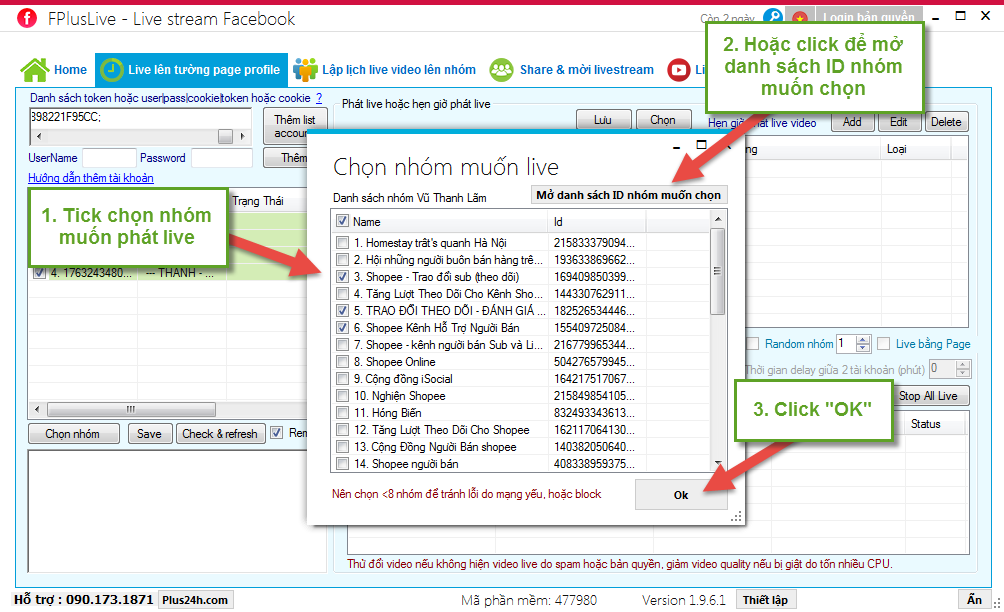
Cách 2: Chọn thông qua Mục “Chọn Nhóm”
Cách này tương tự nhưng có giao diện truy cập khác:
- Trong danh sách tài khoản đã thêm, click vào tài khoản bạn muốn sử dụng.
- Click vào mục “Chọn nhóm” để hiển thị danh sách các nhóm mà tài khoản đó tham gia hoặc quản lý.
Sau đó, bạn có thể thực hiện các tùy chọn chọn nhóm tương tự như Cách 1:
- Tick chọn vào các nhóm mong muốn.
- Sử dụng file danh sách ID nhóm bằng cách click “Mở danh sách ID nhóm muốn chọn”.
- Click “OK” để xác nhận.

Bước 3: Thiết lập Thông tin cho Video Phát Livestream
Sau khi chọn đích đến, bạn cần cung cấp thông tin chi tiết cho video mà bạn sắp phát dưới dạng livestream.
Nhập thông tin cho video phát live:
- Tiêu đề: Điền tiêu đề hấp dẫn cho buổi livestream của bạn. Tiêu đề đóng vai trò quan trọng trong việc thu hút người xem.
- Tags, mô tả: Thêm các từ khóa liên quan (tags) và phần mô tả chi tiết để người xem dễ dàng tìm thấy và hiểu rõ hơn về nội dung livestream.
Thiết lập Video Nguồn (MP4):
- Tick để phát live cho video mp4: Chọn tùy chọn này để sử dụng video có sẵn trên máy tính của bạn.
- Chọn video: Click vào đây để duyệt và tải lên tệp video MP4 bạn muốn phát livestream.
- Phát lặp lại: Nếu bạn muốn video được phát liên tục, hãy tick vào tùy chọn “Phát lặp lại”.
- Chọn số lần phát lặp lại: Nếu chọn phát lặp lại, bạn có thể chỉ định số lần video sẽ được phát lại.
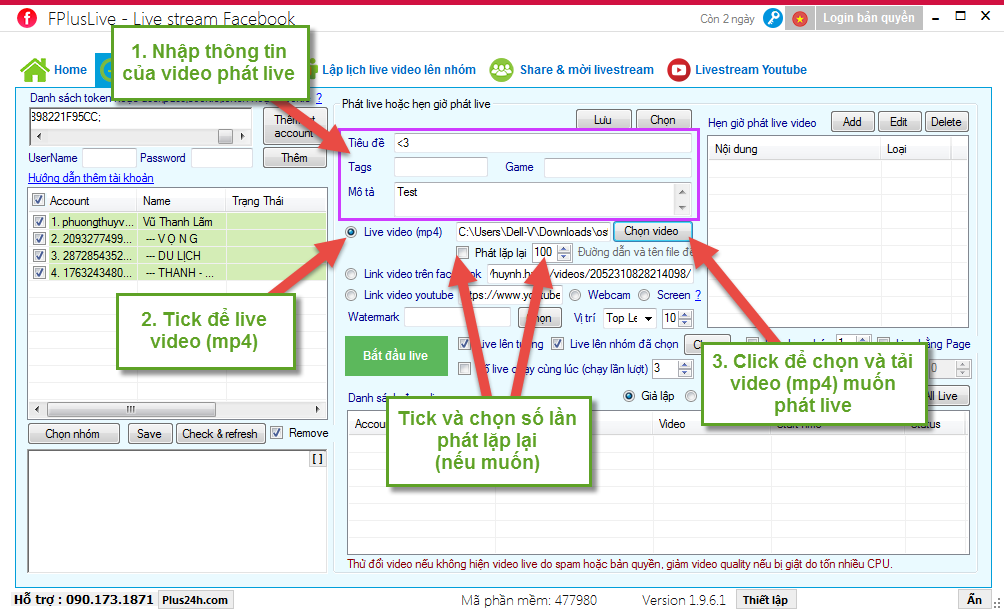
Sau khi thiết lập xong các thông tin trên:
- “Lưu”: Click để lưu lại cấu hình video phát live vào danh sách của phần mềm, giúp bạn dễ dàng sử dụng lại sau này.
- “Chọn”: Click để mở và chọn một video muốn phát live đã được lưu trước đó.
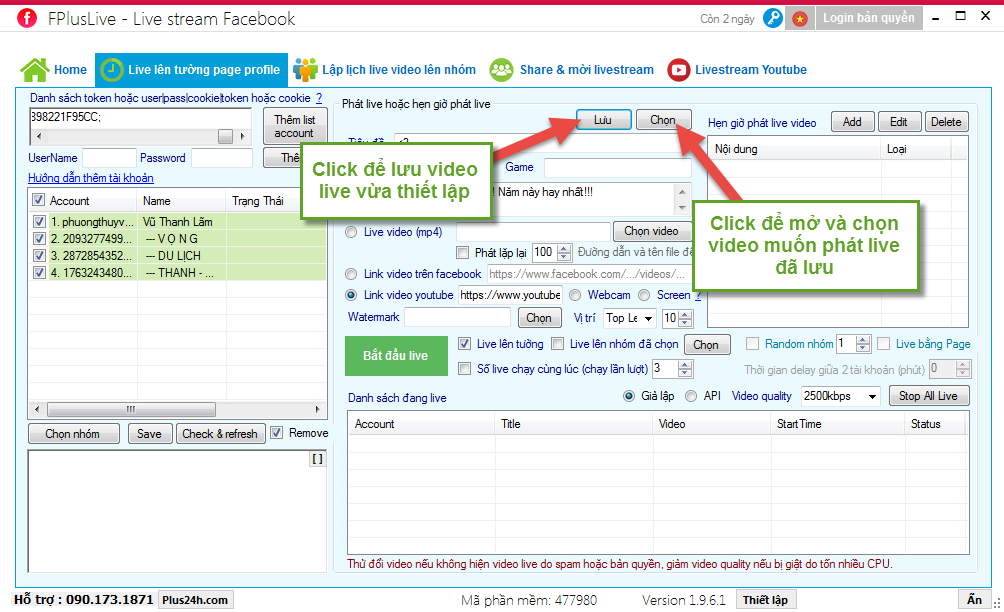
Quản lý các video muốn phát live đã lưu:
- Xóa: Xóa một video phát live cụ thể khỏi danh sách.
- Xóa tất cả bài viết: Xóa toàn bộ các video live đã được lưu trong danh sách.
- Tick chọn video muốn phát live: Chọn video bạn muốn sử dụng cho lần phát livestream hiện tại.
- Chọn: Xác nhận lựa chọn video và tiến hành các bước tiếp theo.
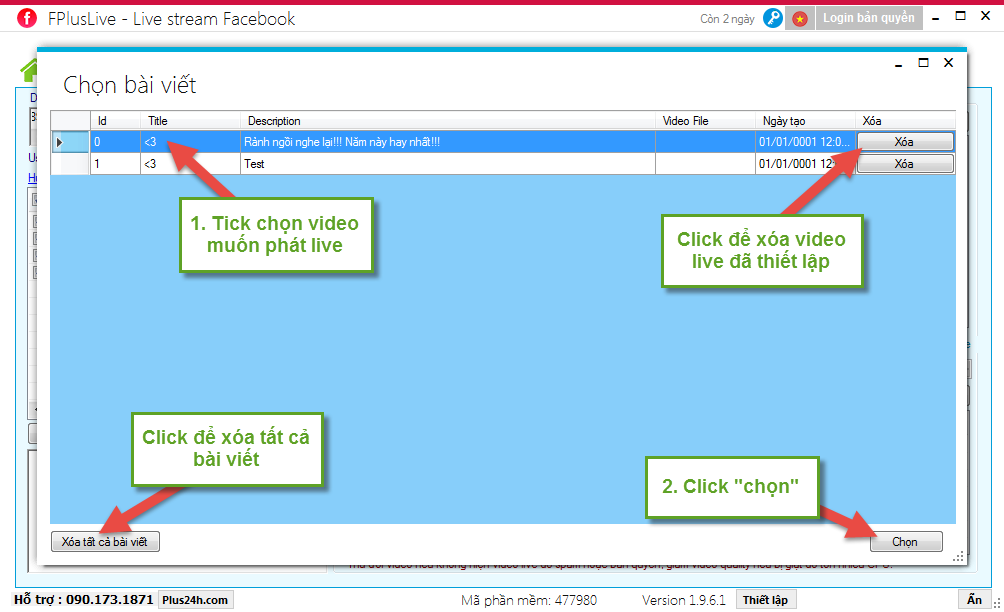
Bước 4: Thiết lập Phát Live trên Phần mềm FPlusLive
Đây là bước cuối cùng và quan trọng nhất để tùy chỉnh cách FPlusLive sẽ thực hiện buổi livestream của bạn.
Watermark (Hình mờ):
Watermark giúp bảo vệ bản quyền nội dung hoặc tăng cường nhận diện thương hiệu.
- Click “chọn” để tải lên logo hoặc hình ảnh bạn muốn gắn vào video phát live.
- Vị trí: Chọn vị trí hiển thị của watermark trên video (ví dụ: góc trái, góc phải, giữa màn hình).
- Kích thước: Điều chỉnh kích thước của ảnh/logo sao cho phù hợp với video.

Thiết lập Phát Live trên Tường và Nhóm:
- Live lên tường: Tick chọn tùy chọn này nếu bạn muốn livestream được đăng lên tường của các tài khoản cá nhân đã chọn trong danh sách.
- Số live chạy cùng lúc: Để tối ưu hóa hiệu quả, bạn có thể chọn phát live đồng thời lên nhiều tài khoản và nhóm khác nhau.
- Chọn số lượng live muốn phát cùng lúc: Chỉ định số lượng các buổi livestream sẽ chạy song song.

Thiết lập Phát Live lên Nhóm và Page:
- Live lên nhóm đã chọn: Tick chọn để phát live lên các nhóm bạn đã chỉ định ở Bước 2.
- Bạn có thể click để chọn lại các nhóm muốn phát live nếu cần thiết.
- Random nhóm: Nếu bạn muốn tăng tính ngẫu nhiên và tiếp cận nhiều đối tượng hơn, hãy tick chọn tùy chọn này để phát live lên các nhóm ngẫu nhiên trong danh sách bạn đã tham gia.
- Chọn số lượng nhóm muốn phát live random.
- Live bằng page: Nếu bạn muốn livestream được đăng lên nhóm dưới danh nghĩa là một trang (Page) mà bạn là quản trị viên, hãy tick chọn tùy chọn này.
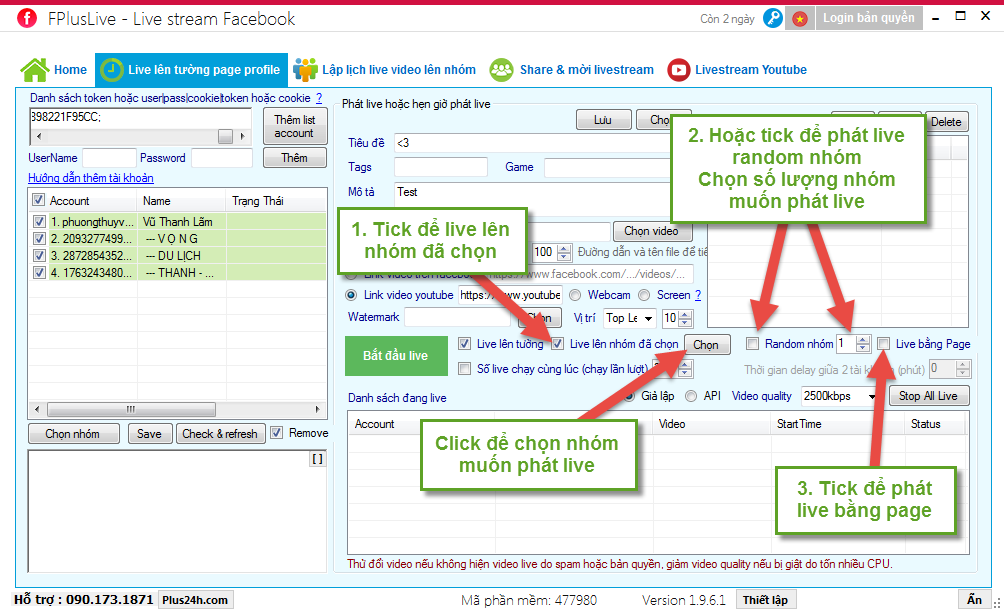
Các Tùy chọn Phát Live Khác và Bắt Đầu:
- Video quality: Chọn chất lượng của video livestream (ví dụ: HD, Full HD). Việc lựa chọn chất lượng phù hợp sẽ ảnh hưởng đến trải nghiệm xem và băng thông sử dụng.
- Phát live qua giả lập/API: Tick chọn tùy chọn này để phần mềm sử dụng phương thức phát live qua giả lập Android hoặc API của Facebook, giúp hoạt động ổn định hơn trong nhiều trường hợp.
- “Bắt đầu live”: Sau khi đã hoàn tất tất cả các thiết lập, click vào nút “Bắt đầu live” để FPlusLive tiến hành phát video của bạn dưới dạng livestream lên các tường, nhóm, và page đã chọn.
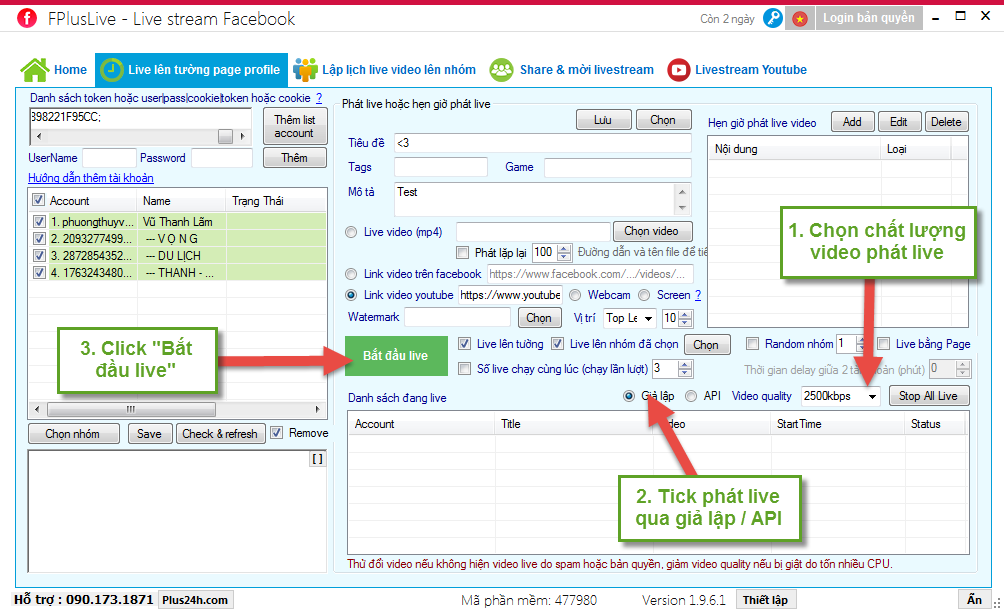
Kết Luận
Việc sử dụng FPlusLive để phát livestream từ video MP4 mang lại nhiều lợi ích vượt trội cho các cá nhân, doanh nghiệp muốn tối ưu hóa hiệu quả truyền thông trên Facebook. Với các bước thiết lập đơn giản và nhiều tùy chỉnh linh hoạt, FPlusLive chắc chắn sẽ trở thành công cụ đắc lực giúp bạn chinh phục khán giả mục tiêu và đạt được các mục tiêu kinh doanh của mình.
“`